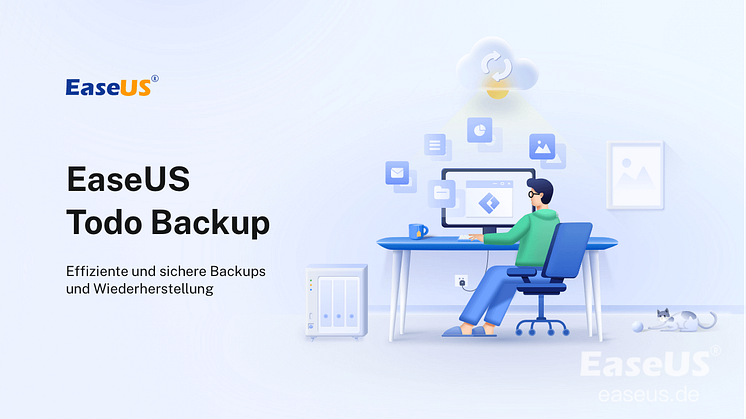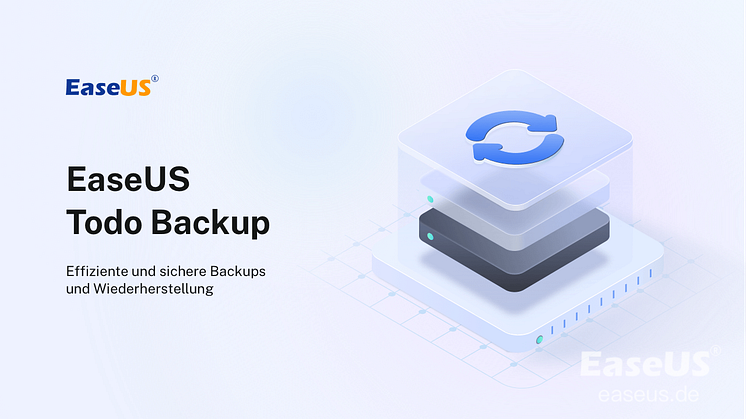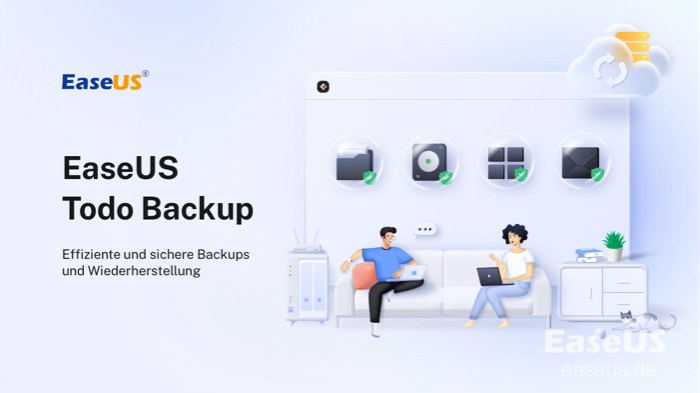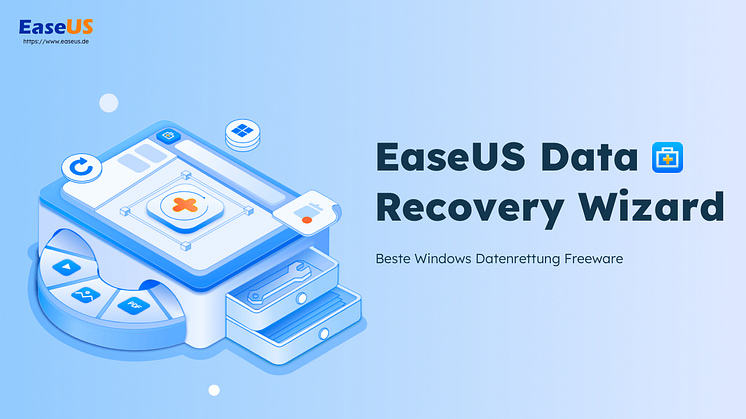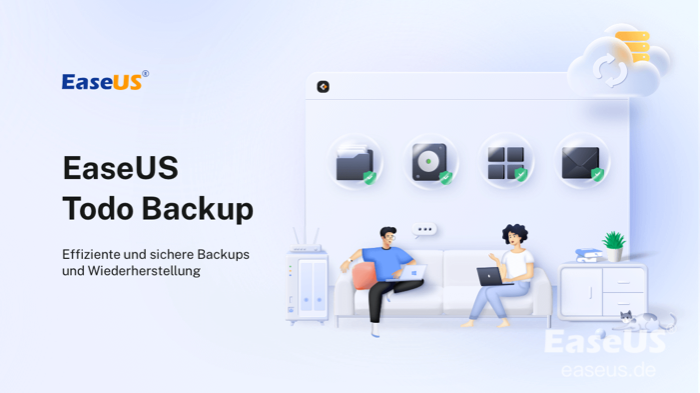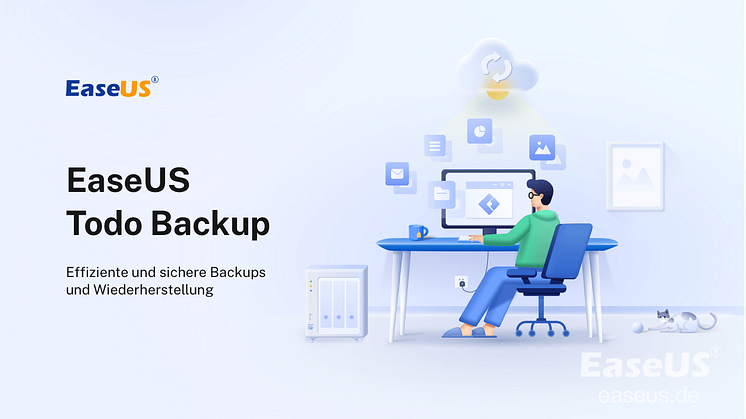
Pressemitteilung -
Windows 10 sauber installieren
Normalerweise kann Windows 10 ohne Datenverlust und reibungslos installiert werden. Aber manchmal wird der Installationsvorgang fehlgeschlagen sein. Um das Problem yu vermeiden, werden viele Benutzer das System sauber installieren. Die saubere Installation ist eine sichere und schnellere Methode. Aber wie kann man das System erfolgreich sauber installieren? In diesem Artikel zeigen wir Ihnen die Vorbereitungen und die Methode der saubere Installation an. Diese praktischen Tipps werden Ihnen dabei helfen.
Teil 1. Vorbereitungen auf die saubere Installation
Bevor Sie das System sauber installieren, sollten Sie zuerst die folgenden Vorbereitungen anfertigen.
1. Das jetzige System und Ihre wichtigen Daten sichern
Denn Sie könnten während der sauberen Installation von verschiedenen Problemen betroffen sein. Es wird empfohlen, die Sicherungskopien vor der Installation zu erstellen. Wenn Sie die Datensicherung einfach und schnell anfertigen wollen, können Sie eine kostenlose und effektive Backup-Software benutzen. EaseUS Todo Backup Free wird empfohlen. Das Programm ermöglicht Ihnen die Sicherungskopien mit nur einigen Klicks zu erstellen. Jetzt laden Sie die Software herunter und folgen Sie den Schritten zum Backup.

Schritt 1. Starten Sie EaseUS Todo Backup und klicken Sie auf "Backup erstellen", wenn Sie vorher keinen Backup-Aufgabe erstellt haben.

Schritt 2. Klicken Sie auf "Backup-Inhalte auswählen", um die Optionen anzuzeigen.
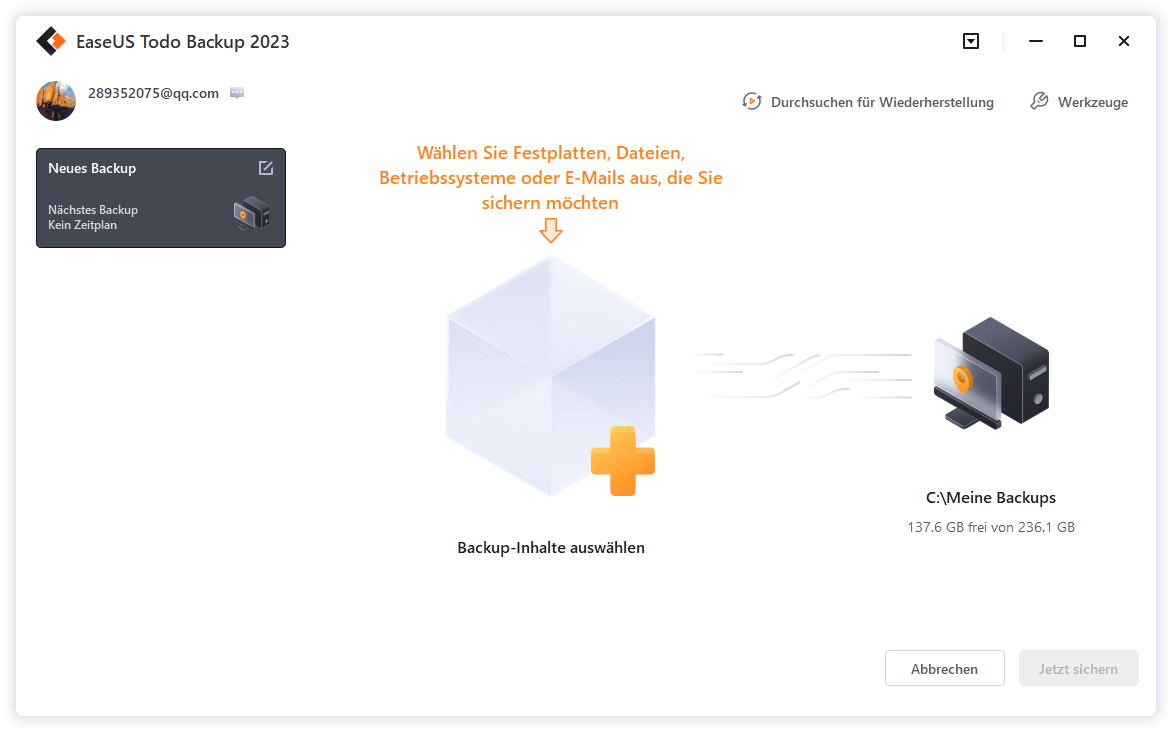
Schritt 3. Wählen Sie die "Datei"-Option aus. Hier können Sie "Laufwerk", "System", "Datei"oder "E-Mail" für verschiedene Sicherungsweise auswählen.

Schritt 4. Wählen Sie die Dateien aus, welche Sie sichern wollen, und klicken Sie auf "OK".

Schritt 5. Jetzt können Sie den Zielort auswählen. Klicken Sie auf Optionen können Sie noch die erweiterten Optionen für die Sicherung finden.

Schritt 3. Klicken Sie auf "Jetzt sichern", um den Datensicherungsprozess zu starten.
2. Produktschlüssel ermitteln und speichern
Egal ob Sie Windows 10 erneut oder erstmal sauber installieren, werden die bestehenden Daten und Informationen von dem System und den installierten Programme während der Installation entfernt. Danach müssen Sie noch das System und die Programme wie Office-Programme und Adobe mit den Keys aktivieren. Deswegen sollten Sie noch vor der Installation die Produktschlüssel speichern. Aber wie kann man die wichtigen Keys der Programme und das System auslesen?
EaseUS kann Ihnen auch dabei helfen. Sie brauchen nicht, die Lizenzen manuell zu finden und zu speichern. Ein effektives Tool kann Ihnen helfen. EaseUS Todo PCTrans ist professionelle Software zur Datenübertragung zwischen Computern und Festplatten. Wenn Sie die Lizenzen vor der System Installation speichern wollen, kann das Programm Ihnen auch helfen. Mit nur einigen Klicks können Sie die Produktlizenzen speichern.
Links
- Wie kann man Windows 10 sauber installieren?
- Windows 10 auf USB-Stick installieren/erstellen
- So verschieben/kopieren Sie Wiederherstellungspartition in Windows 11/10
- Windows 10 System auf neue Festplatte übertragen
- Windows 10 Systemabbild erstellen und wiederherstellen
- So können Sie Windows 11 auf M.2 SSD installieren
Themen
Kategorien
EaseUS wurde im Jahr 2004 gegründet und ist ein international führendes Softwareunternehmen in den Bereichen von Datensicherung, Datenwiederherstellung und Festplattenverwaltung, das sichere und digitale Erfahrungen für alle Benutzer entwickelt und erforscht. Unser Ziel ist es, Neuerungen einzuführen und eine einflussreichere Sicherheitsinfrastruktur-Plattform für die Welt zu schaffen.